Configuration Vérification et dépannage de l'authentification Web sur Mac Filter Failure
Options de téléchargement
-
ePub (3.3 MB)
Consulter à l’aide de différentes applications sur iPhone, iPad, Android ou Windows Phone -
Mobi (Kindle) (2.6 MB)
Consulter sur un appareil Kindle ou à l’aide d’une application Kindle sur plusieurs appareils
Langage exempt de préjugés
Dans le cadre de la documentation associée à ce produit, nous nous efforçons d’utiliser un langage exempt de préjugés. Dans cet ensemble de documents, le langage exempt de discrimination renvoie à une langue qui exclut la discrimination en fonction de l’âge, des handicaps, du genre, de l’appartenance raciale de l’identité ethnique, de l’orientation sexuelle, de la situation socio-économique et de l’intersectionnalité. Des exceptions peuvent s’appliquer dans les documents si le langage est codé en dur dans les interfaces utilisateurs du produit logiciel, si le langage utilisé est basé sur la documentation RFP ou si le langage utilisé provient d’un produit tiers référencé. Découvrez comment Cisco utilise le langage inclusif.
À propos de cette traduction
Cisco a traduit ce document en traduction automatisée vérifiée par une personne dans le cadre d’un service mondial permettant à nos utilisateurs d’obtenir le contenu d’assistance dans leur propre langue. Il convient cependant de noter que même la meilleure traduction automatisée ne sera pas aussi précise que celle fournie par un traducteur professionnel.
Table des matières
Introduction
Ce document décrit comment configurer, dépanner et vérifier l'authentification Web locale sur la fonctionnalité « Mac Filter Failure » en utilisant ISE pour l'authentification externe.
Conditions préalables
Configurer ISE pour l'authentification MAC
Identifiants utilisateur valides configurés sur ISE/Active Directory
Exigences
Cisco vous recommande de prendre connaissance des rubriques suivantes :
Compréhension de base de la navigation dans l'interface utilisateur Web du contrôleur
Configuration de la politique, du profil WLAN et des balises de politique
Configuration de la stratégie de service sur ISE
Composants utilisés
WLC 9800 version 17.12.2
AP AXI C9120
commutateur 9300
ISE version 3.1.0.518
The information in this document was created from the devices in a specific lab environment. All of the devices used in this document started with a cleared (default) configuration. Si votre réseau est en ligne, assurez-vous de bien comprendre l’incidence possible des commandes.
Informations générales
La fonctionnalité Web Auth « On Mac Failure Filter » sert de mécanisme de secours dans les environnements WLAN qui utilisent à la fois l'authentification MAC et l'authentification Web.
- Mécanisme de secours : lorsqu'un client tente de se connecter à un WLAN avec un filtre MAC sur un serveur RADIUS externe (ISE) ou un serveur local et qu'il échoue à s'authentifier, cette fonctionnalité lance automatiquement une authentification Web de couche 3.
- Authentification réussie : si un client réussit à s'authentifier via le filtre MAC, l'authentification Web est ignorée, ce qui permet au client de se connecter directement au WLAN.
- Éviter les désassociations : cette fonctionnalité permet d'empêcher les désassociations qui pourraient autrement se produire en raison d'échecs d'authentification du filtre MAC.
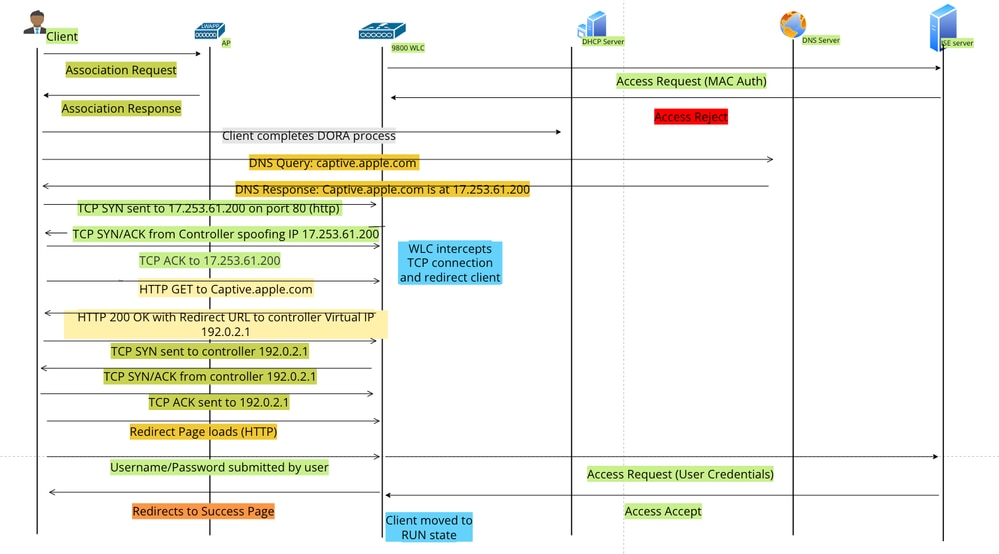 Flux d'authentification Web
Flux d'authentification Web
Configurer
Diagramme du réseau
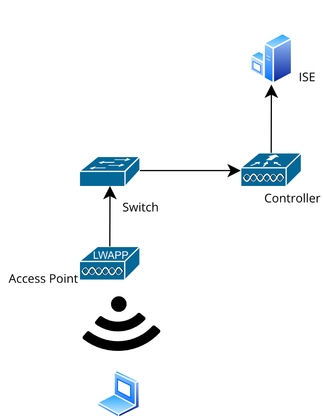 Topologie du réseau
Topologie du réseau
Configurations
Configurer les paramètres Web
Accédez à Configuration > Security > Web Auth et sélectionnez le mappage de paramètre global
Vérifiez la configuration IP virtuelle et Trustpoint à partir de la carte de paramètres globale. Tous les profils de paramètres Web Auth personnalisés héritent de la configuration IP virtuelle et du point de confiance de la carte de paramètres globale.
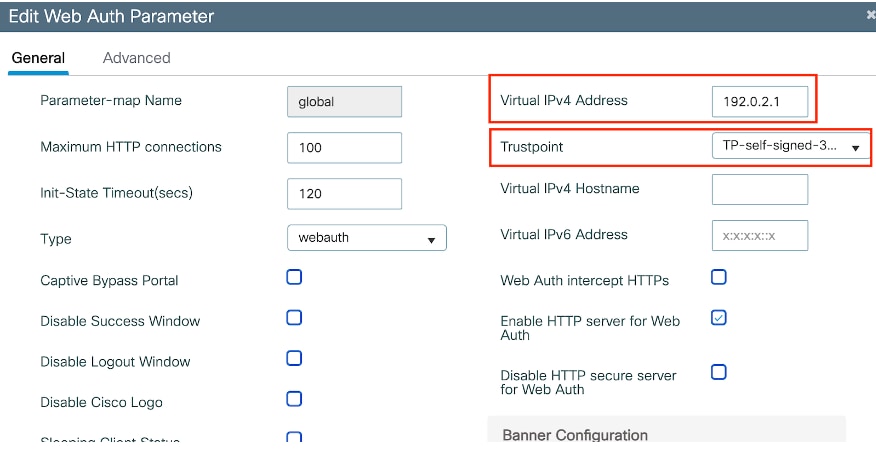 Profil du paramètre d'authentification Web global
Profil du paramètre d'authentification Web global
Étape 1 : Sélectionnez « Ajouter » pour créer une carte de paramètres d'authentification Web personnalisée. Entrez le nom du profil et choisissez le type « Webauth ».
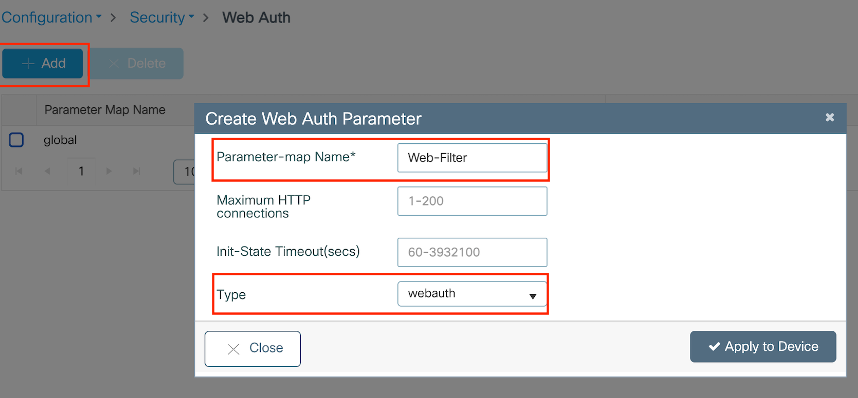 Profil de paramètre Web Auth
Profil de paramètre Web Auth
Si vos clients obtiennent également une adresse IPv6, vous devez également ajouter une adresse IPv6 virtuelle dans le mappage de paramètres. Utilisez une adresse IP dans la plage de documentation 2001:db8::/32
Si vos clients ont obtenu une adresse IPv6, il y a de fortes chances qu'ils essaient d'obtenir la redirection d'authentification Web HTTP dans V6 et non dans V4, c'est pourquoi vous avez besoin que l'IPv6 virtuel soit également défini.
Configuration CLI :
parameter-map type webauth Web-Filter
type webauth
Configurer le profil de stratégie
Étape 1 : Créez un profil de stratégie
Accédez à Configuration > Tags & Profiles > Policy. Sélectionnez « Ajouter ». Dans l'onglet Général, spécifiez un nom pour le profil et activez le basculement d'état.
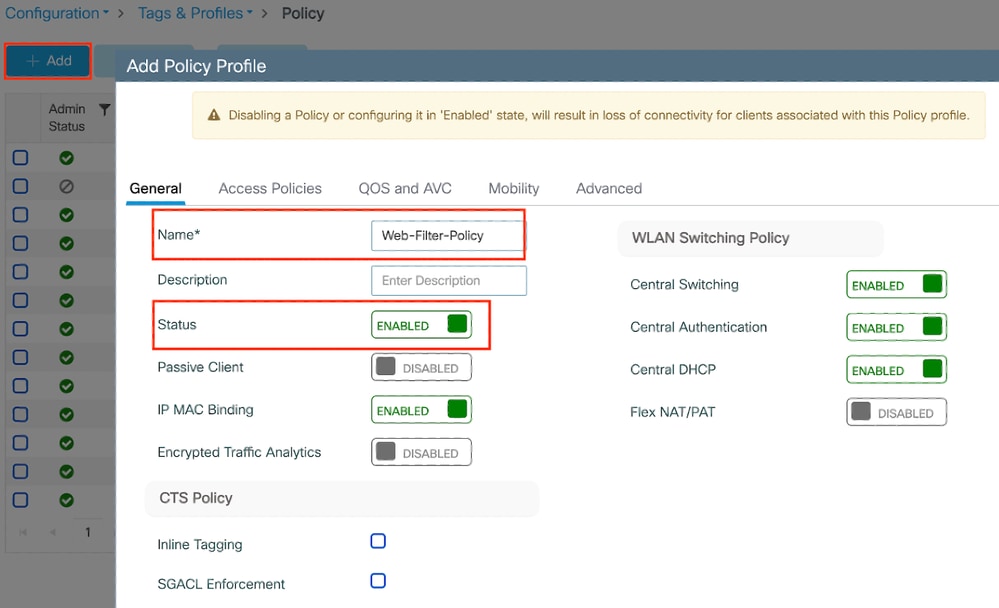 Profil de stratégie
Profil de stratégie
Étape2:
Sous l'onglet Access Policies, sélectionnez le VLAN client dans la liste déroulante VLAN.
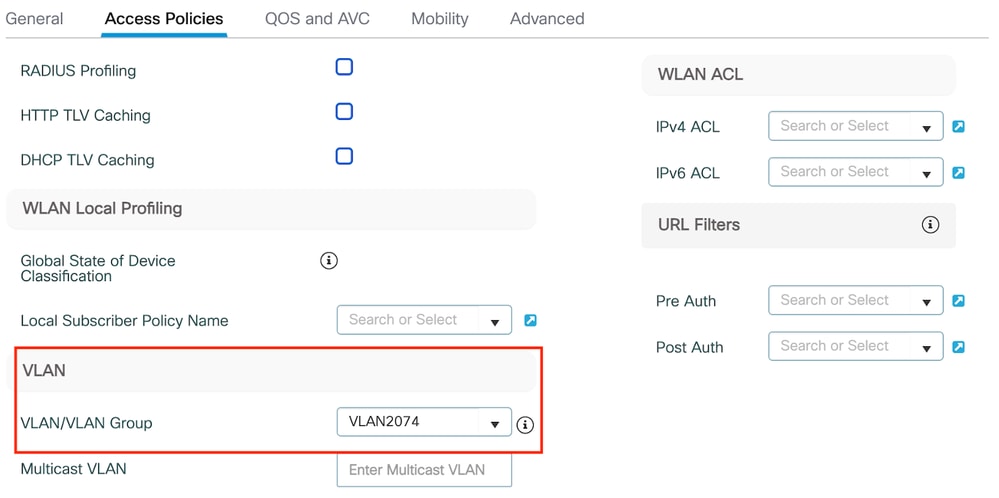 Onglet Access Policy
Onglet Access Policy
Configuration CLI :
wireless profile policy Web-Filter-Policy
vlan VLAN2074
no shutdown
Configuration du profil WLAN
Étape 1 : Accédez à Configuration > Tags and Profiles > WLANs. Sélectionnez Ajouter pour créer un nouveau profil. Définissez un nom de profil et un nom SSID, puis activez le champ d'état.
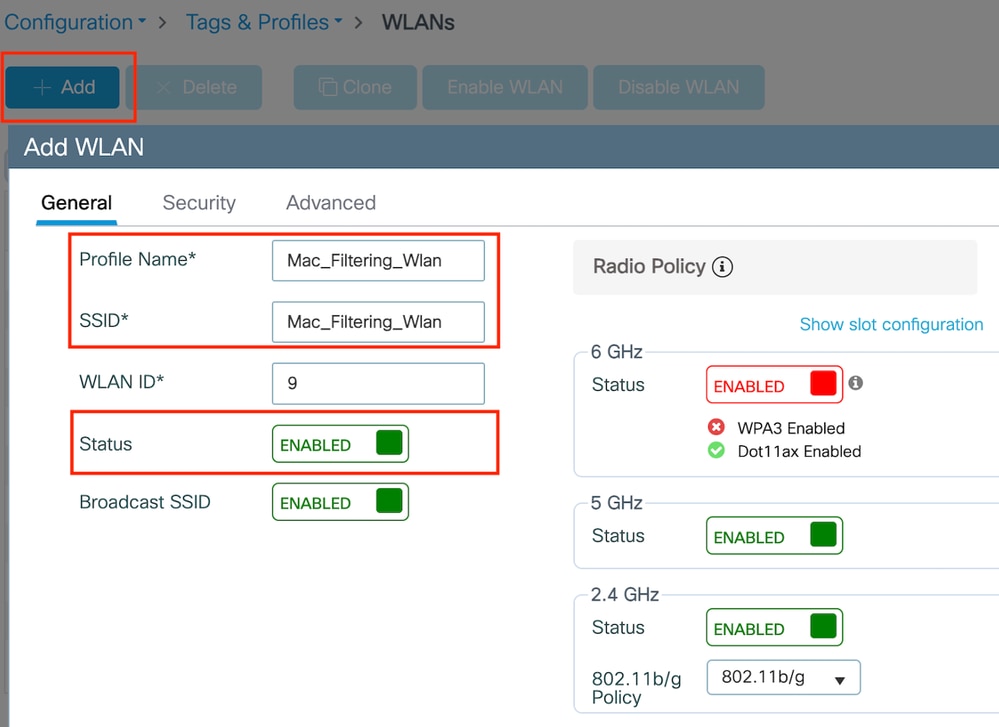 Profil WLAN
Profil WLAN
Étape 2 : Sous l'onglet Security, activez la case à cocher Mac Filtering et configurez le serveur RADIUS dans la liste Authorization List (ISE ou serveur local). Cette configuration utilise ISE pour l'authentification Mac et l'authentification Web.
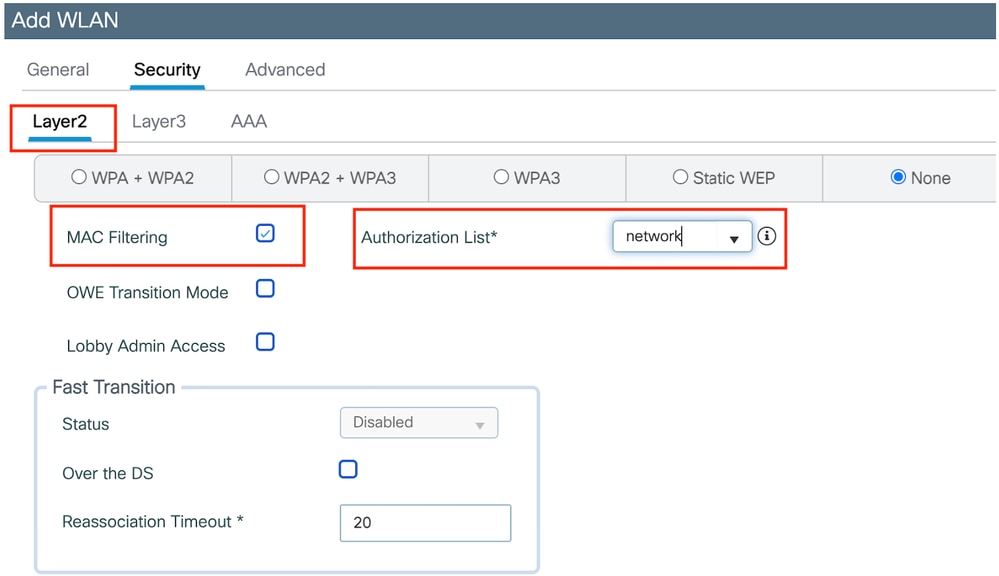 Sécurité de la couche 2 WLAN
Sécurité de la couche 2 WLAN
Étape 3 : accédez à Security > Layer3. Activez la stratégie Web et associez-la au profil de mappage des paramètres d'authentification Web. Cochez la case « On Mac Filter Failure » et choisissez le serveur RADIUS dans la liste déroulante Authentication.
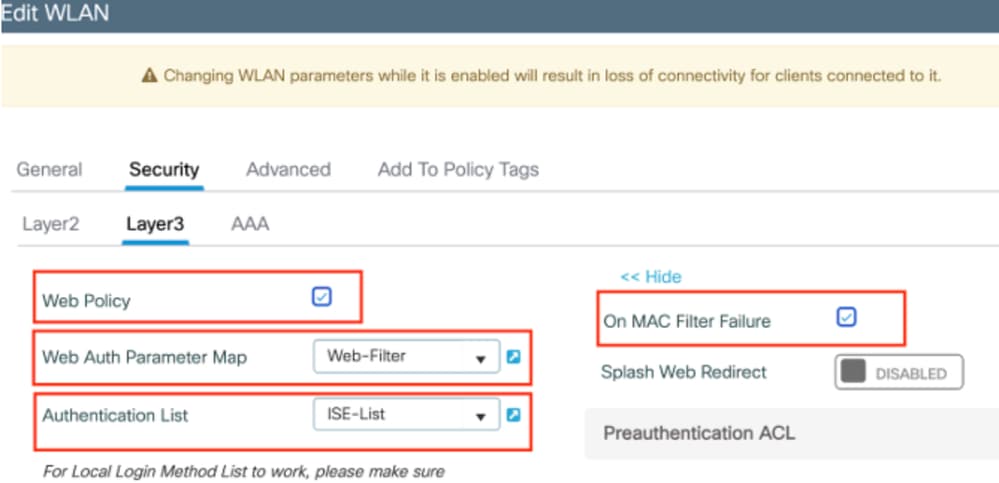 Onglet Sécurité de la couche 3 du WLAN
Onglet Sécurité de la couche 3 du WLAN
Configuration CLI
wlan Mac_Filtering_Wlan 9 Mac_Filtering_Wlan
mac-filtering network
radio policy dot11 24ghz
radio policy dot11 5ghz
no security ft adaptive
no security wpa
no security wpa wpa2
no security wpa wpa2 ciphers aes
no security wpa akm dot1x
security web-auth
security web-auth authentication-list ISE-List
security web-auth on-macfilter-failure
security web-auth parameter-map Web-Filter
no shutdown
Étape 4 : configurez les balises de stratégie, créez le profil WLAN et le mappage du profil de stratégie
Accédez à Configuration > Tags & Profiles > Tags > Policy. Cliquez sur Ajouter pour définir un nom pour la balise de stratégie. Sous WLAN-Policy Maps, sélectionnez Add pour mapper le WLAN et le profil de stratégie précédemment créés.
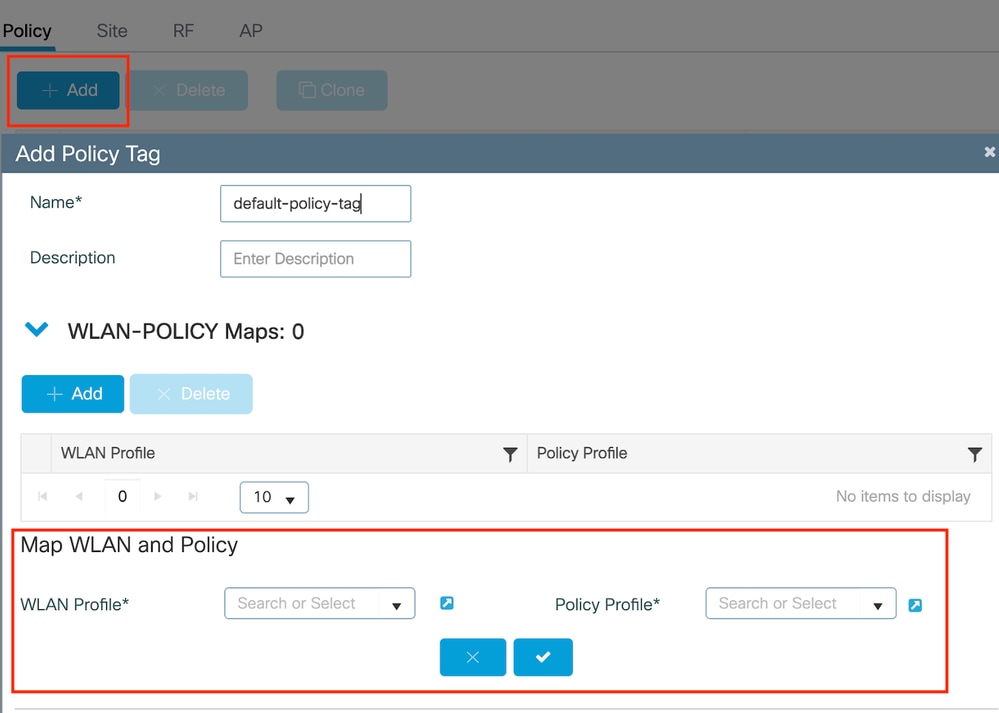 Mappage de balise de stratégie
Mappage de balise de stratégie
Configuration CLI :
wireless tag policy default-policy-tag
description "default policy-tag"
wlan Mac_Filtering_Wlan policy Web-Filter-Policy
Étape 5 : Accédez à Configuration > Wireless > Access Point. Sélectionnez le point d'accès chargé de diffuser ce SSID. Dans le menu Edit AP, affectez la balise de stratégie créée.
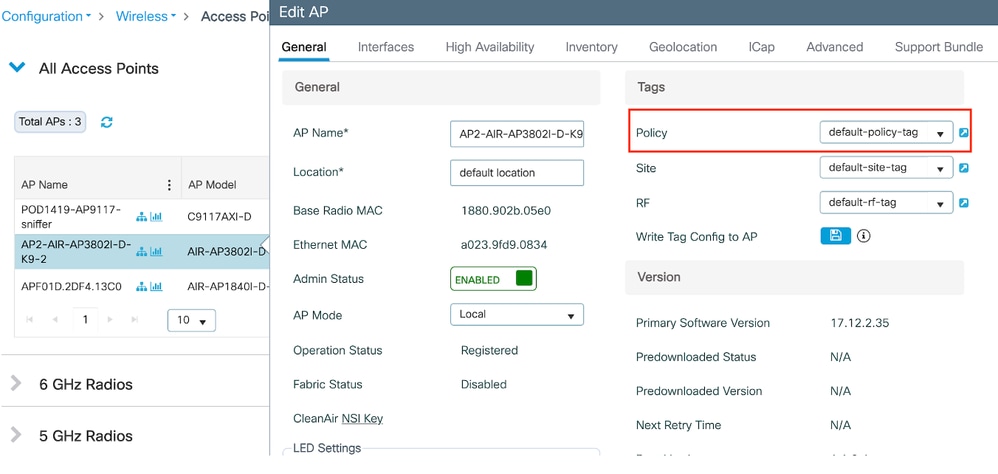 Mappage de la politique TAG vers AP
Mappage de la politique TAG vers AP
Configurez les paramètres AAA :
Étape 1 : Créez un serveur Radius :
Accédez à Configuration > Security > AAA. Cliquez sur l'option Ajouter sous la section Serveur/Groupe. Sur la page « Create AAA Radius Server », saisissez le nom du serveur, l'adresse IP et le secret partagé.
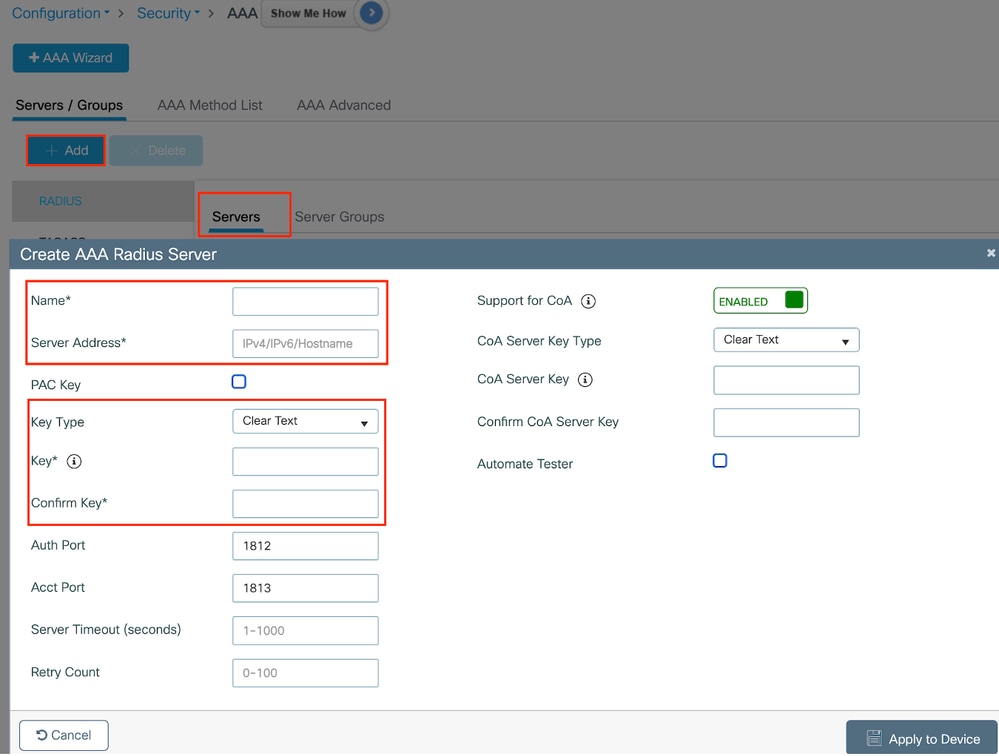 Configuration du serveur
Configuration du serveur
Configuration CLI
radius server ISE-Auth
address ipv4 10.197.224.122 auth-port 1812 acct-port 1813
key *****
server name ISE-Auth
Étape 2 : créez un groupe de serveurs Radius :
Sélectionnez l'option Ajouter dans la section Groupes de serveurs pour définir un groupe de serveurs. Basculez les serveurs à inclure dans la même configuration de groupe.
Il n'est pas nécessaire de définir l'interface source. Par défaut, le routeur 9800 utilise sa table de routage pour déterminer l'interface à utiliser pour atteindre le serveur RADIUS et utilise généralement la passerelle par défaut.
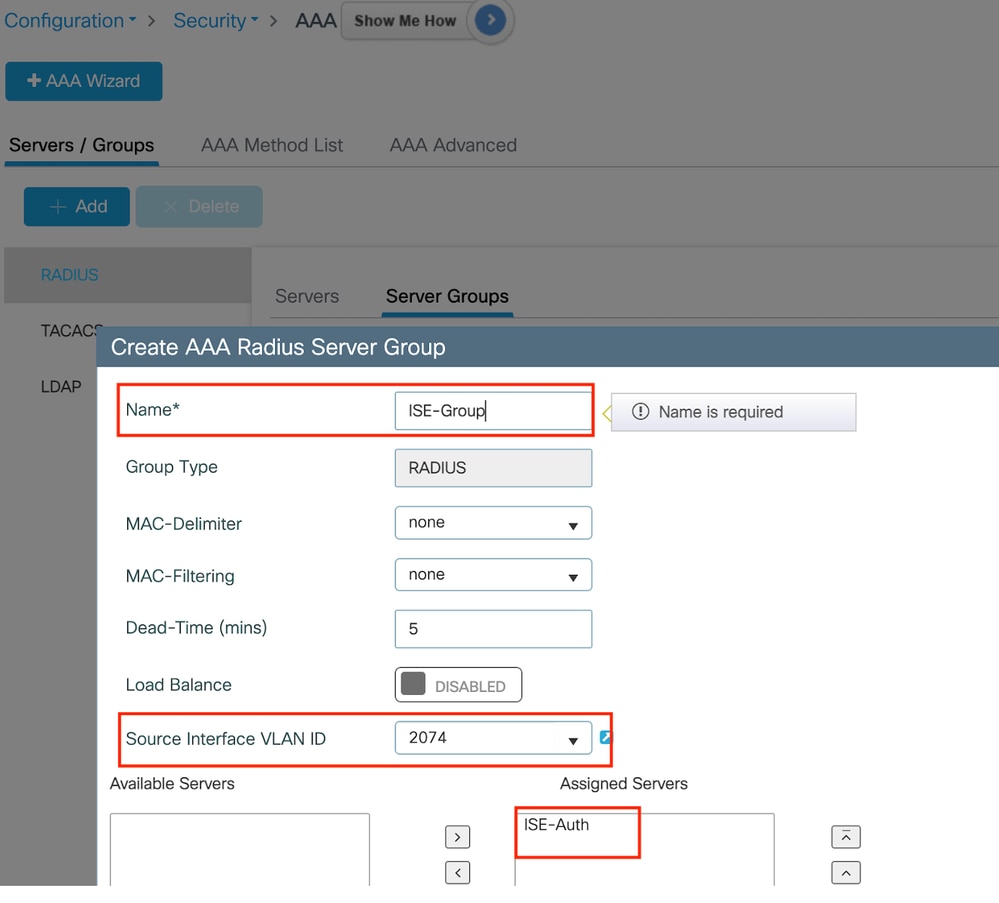 Groupe de serveurs
Groupe de serveurs
Configuration CLI
aaa group server radius ISE-Group
server name ISE-Auth
ip radius source-interface Vlan2074
deadtime 5
Étape 3 : Configurez la liste de méthodes AAA :
Accédez à l'onglet Liste de méthodes AAA. Sous Authentication, cliquez sur Add. Définissez un nom de liste de méthodes avec le type « login » et le type de groupe « Group ». Mappez le groupe de serveurs d'authentification configuré sous la section Groupe de serveurs assigné.
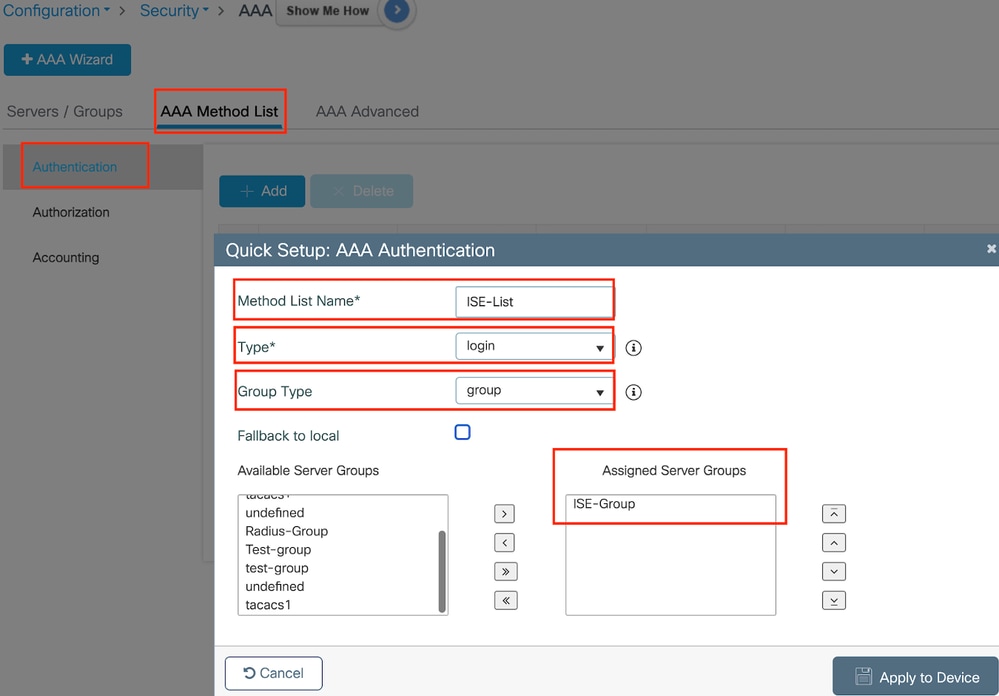 Liste des méthodes d'authentification
Liste des méthodes d'authentification
Configuration CLI
aaa authentication login ISE-List group ISE-Group
Accédez à la section Liste des méthodes d'autorisation et cliquez sur Ajouter. Définissez un nom de liste de méthodes et définissez le type sur « réseau » avec le type de groupe « Groupe ». Basculez le serveur RADIUS configuré vers la section Assigned Server Groups.
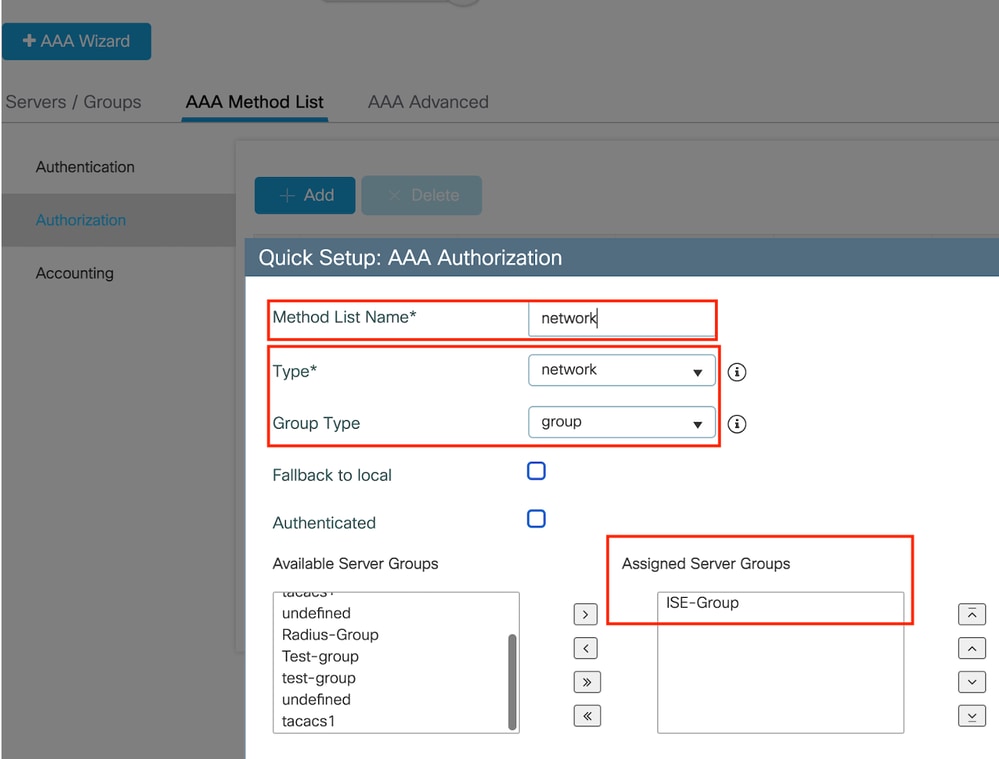 Liste des méthodes d'autorisation
Liste des méthodes d'autorisation
Configuration CLI
aaa authorization network network group ISE-Group
Configuration ISE:
Ajouter WLC en tant que périphérique réseau sur ISE
Étape 1 : Accédez à Administration > Network Devices et cliquez sur Add. Saisissez l'adresse IP, le nom d'hôte et le secret partagé du contrôleur dans les paramètres d'authentification Radius
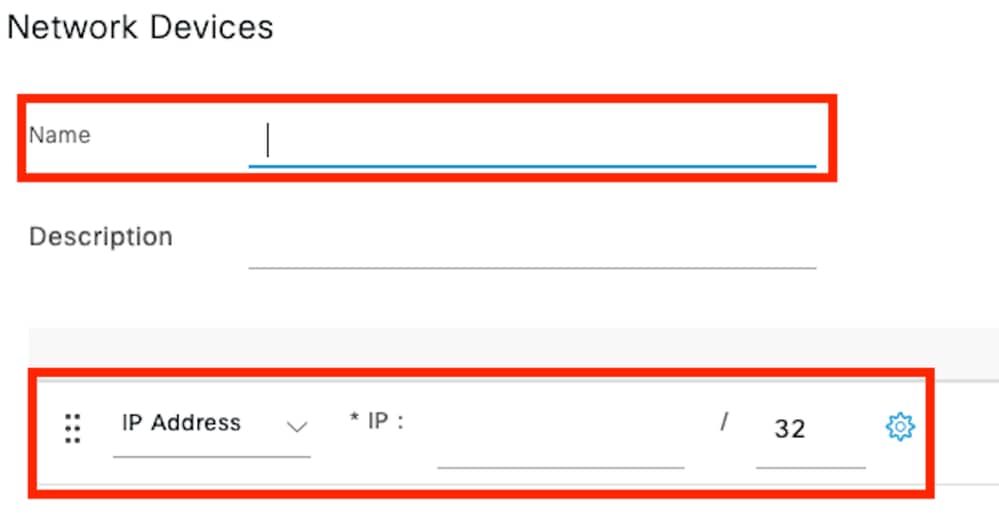 Ajouter un périphérique réseau
Ajouter un périphérique réseau
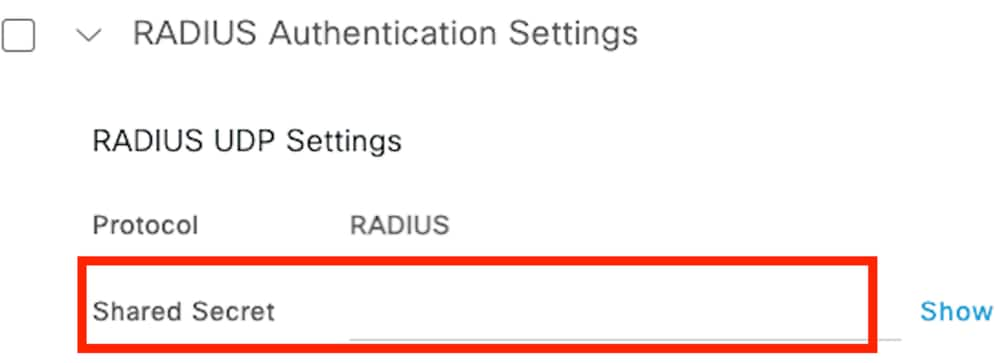 Secret partagé
Secret partagé
Étape 2 : Créer une entrée utilisateur
Sous Gestion des identités > Identités, sélectionnez l'option Ajouter.
Configurez le nom d'utilisateur et le mot de passe que le client doit utiliser pour l'authentification Web
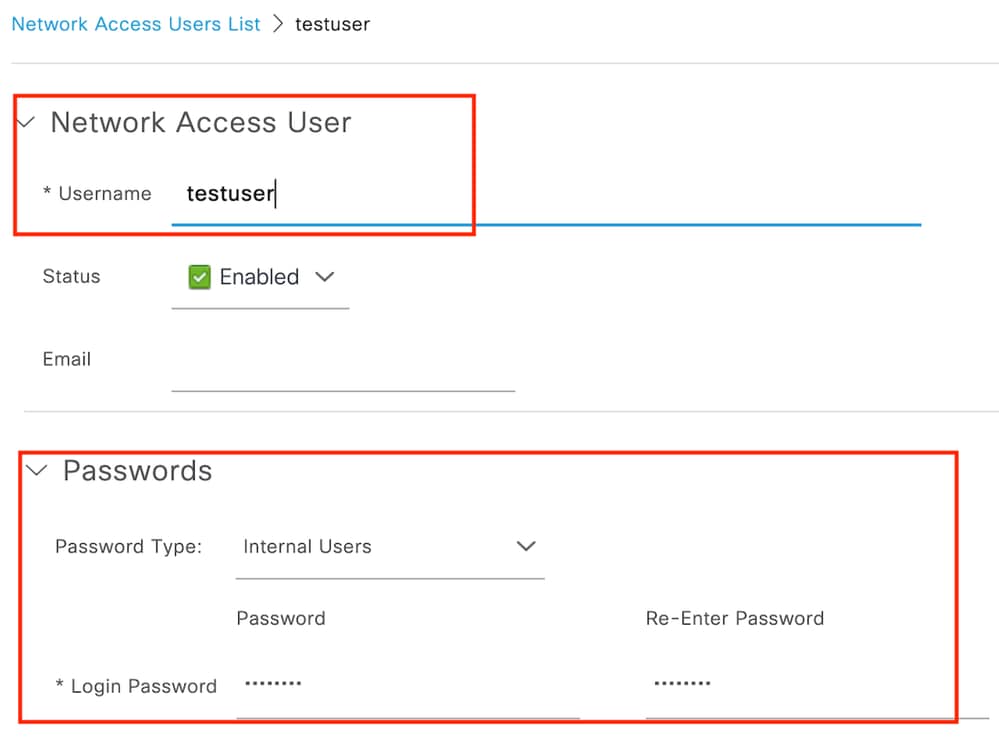 Ajouter des identifiants utilisateur
Ajouter des identifiants utilisateur
Étape 3 : Accédez à Administration > Identity Management > Groups > Registered Devices et cliquez sur Add.
Entrez l'adresse MAC du périphérique pour créer une entrée sur le serveur.
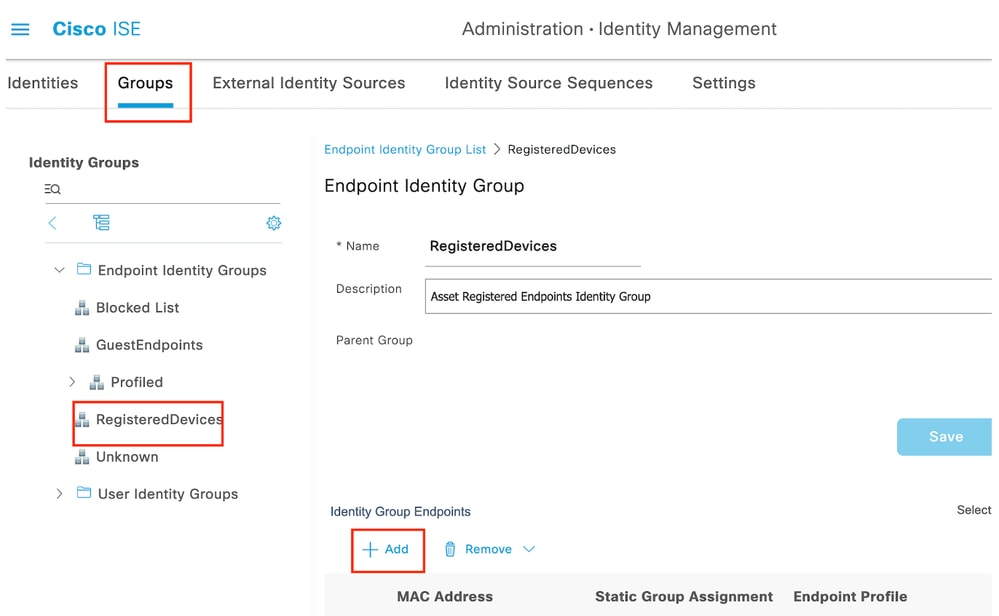 Ajouter une adresse MAC de périphérique
Ajouter une adresse MAC de périphérique
Étape 4 : Créez une stratégie de service
Accédez à Policy > Policy sets et sélectionnez le signe « + » pour créer un nouveau jeu de stratégies
Ce jeu de stratégies est destiné à l'authentification Web des utilisateurs, où un nom d'utilisateur et un mot de passe pour le client sont créés dans la Gestion des identités
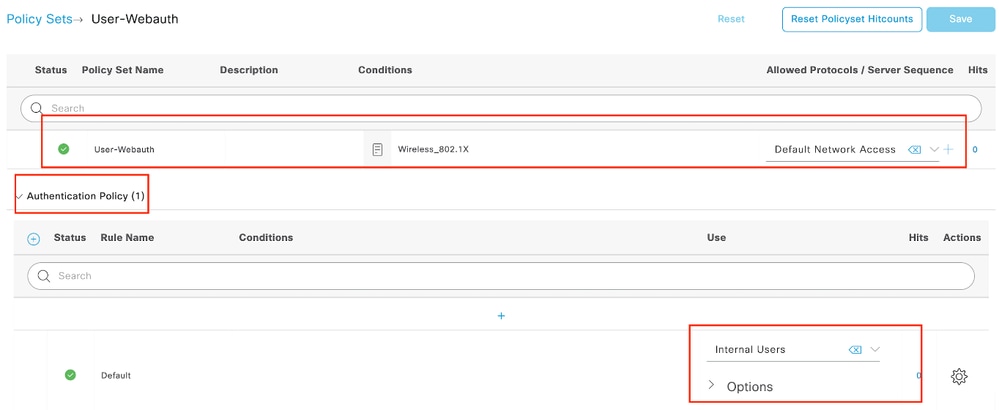 Stratégie du service d'authentification Web
Stratégie du service d'authentification Web
De même, créez une stratégie de service MAB et mappez les terminaux internes sous la stratégie d'authentification.
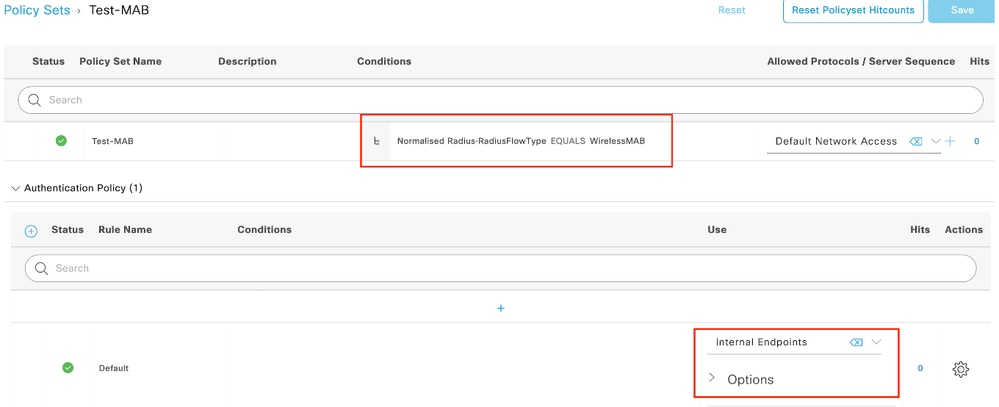 Stratégie de service d'authentification MAB
Stratégie de service d'authentification MAB
Vérifier
Configuration du contrôleur
show wireless tag policy detailed default-policy-tag
Policy Tag Name : default-policy-tag
Description : default policy-tag
Number of WLAN-POLICY maps: 1
WLAN Profile Name Policy Name
------------------------------------------------------------------------
Mac_Filtering_Wlan Web-Filter-Policy show wireless profile policy detailed Web-Filter-Policy
Policy Profile Name : Web-Filter-Policy
Description :
Status : ENABLED
VLAN : 2074
Multicast VLAN : 0
show wlan name Mac_Filtering_Wlan
WLAN Profile Name : Mac_Filtering_Wlan
================================================
Identifier : 9
Description :
Network Name (SSID) : Mac_Filtering_Wlan
Status : Enabled
Broadcast SSID : Enabled
Mac Filter Authorization list name : network
Webauth On-mac-filter Failure : Enabled
Webauth Authentication List Name : ISE-List
Webauth Authorization List Name : Disabled
Webauth Parameter Map : Web-Filter show parameter-map type webauth name Web-Filter
Parameter Map Name : Web-Filter
Type : webauth
Auth-proxy Init State time : 120 sec
Webauth max-http connection : 100
Webauth logout-window : Enabled
Webauth success-window : Enabled
Consent Email : Disabled
Activation Mode : Replace
Sleeping-Client : Disabled
Webauth login-auth-bypass:
show ip http server status
HTTP server status: Enabled
HTTP server port: 80
HTTP server active supplementary listener ports: 21111
HTTP server authentication method: local
HTTP server auth-retry 0 time-window 0
HTTP server digest algorithm: md5
HTTP server access class: 0
HTTP server IPv4 access class: None
HTTP server IPv6 access class: None
HTTP server base path:
HTTP File Upload status: Disabled
HTTP server upload path:
HTTP server help root:
Maximum number of concurrent server connections allowed: 300
Maximum number of secondary server connections allowed: 50
Server idle time-out: 180 seconds
Server life time-out: 180 seconds
Server session idle time-out: 600 seconds
Maximum number of requests allowed on a connection: 25
Server linger time : 60 seconds
HTTP server active session modules: ALL
HTTP secure server capability: Present
HTTP secure server status: Enabled
HTTP secure server port: 443 show ap name AP2-AIR-AP3802I-D-K9-2 tag detail
Policy tag mapping
------------------
WLAN Profile Name Policy Name VLAN Flex Central Switching IPv4 ACL IPv6 ACL
---------------------------------------------------------------------------------------------------------------------------------------------
Mac_Filtering_Wlan Web-Filter-Policy 2074 ENABLED Not Configured Not Configured
État de la stratégie client sur le contrôleur
Accédez à la section Tableau de bord > Clients pour confirmer l'état des clients connectés.
Le client est actuellement en attente d'authentification Web
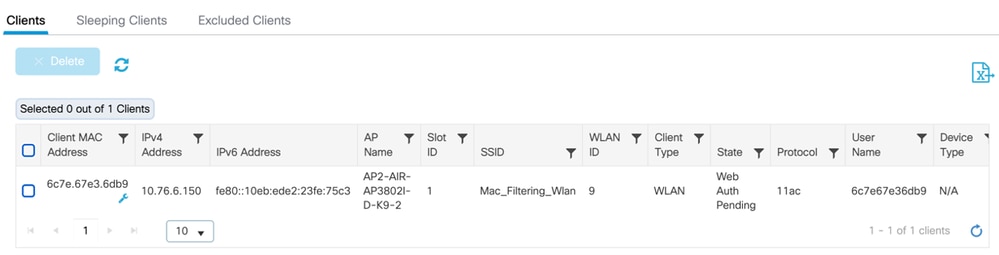 Détail du client
Détail du client
show wireless client summary
Number of Clients: 1
MAC Address AP Name Type ID State Protocol Method Role
-------------------------------------------------------------------------------------------------------------------------
6c7e.67e3.6db9 AP2-AIR-AP3802I-D-K9-2 WLAN 9 Webauth Pending 11ac Web Auth Local
show wireless client mac-address 6c7e.67e3.6db9 detail
Client MAC Address : 6c7e.67e3.6db9 Client MAC Type : Universally Administered Address
Client DUID: NA
Client IPv4 Address : 10.76.6.150
Client IPv6 Addresses : fe80::10eb:ede2:23fe:75c3
Client Username : 6c7e67e36db9
AP MAC Address : 1880.902b.05e0
AP Name: AP2-AIR-AP3802I-D-K9-2
AP slot : 1
Client State : Associated
Policy Profile : Web-Filter-Policy
Flex Profile : N/A
Wireless LAN Id: 9
WLAN Profile Name: Mac_Filtering_Wlan
Wireless LAN Network Name (SSID): Mac_Filtering_Wlan
BSSID : 1880.902b.05eb
Client ACLs : None
Mac authentication : Failed
Policy Manager State: Webauth Pending
Last Policy Manager State : IP Learn Complete
Client Entry Create Time : 88 seconds
Policy Type : N/A
Encryption Cipher : None
Auth Method Status List
Method : Web Auth
Webauth State : Get Redirect
Webauth Method : Webauth Une fois l'authentification Web réussie, le gestionnaire de stratégies client passe à l'état EXÉCUTER
show wireless client mac-address 6c7e.67e3.6db9 detail
Client ACLs : None
Mac authentication : Failed
Policy Manager State: Run
Last Policy Manager State : Webauth Pending
Client Entry Create Time : 131 seconds
Policy Type : N/A
Dépannage
La fonctionnalité d'authentification Web sur échec MAC repose sur la capacité du contrôleur à déclencher l'authentification Web en cas d'échec MAB. Notre objectif principal est de collecter efficacement les traces d'annonce de routeur à partir du contrôleur pour le dépannage et l'analyse.
Collecte des traces radioactives
Activez Radio Active Tracing pour générer des traces de débogage client pour l'adresse MAC spécifiée dans l'interface de ligne de commande.
Étapes pour activer le suivi radioactif :
Vérifiez que tous les débogages conditionnels sont désactivés
clear platform condition allActiver le débogage pour l'adresse MAC spécifiée
debug wireless mac <H.H.H> monitor-time <Time is seconds>Après avoir reproduit le problème, désactivez le débogage pour arrêter la collection de traces RA.
no debug wireless mac <H.H.H>
Une fois la trace RA arrêtée, le fichier de débogage est généré dans le bootflash du contrôleur.
show bootflash: | include ra_trace
2728 179 Jul 17 2024 15:13:54.0000000000 +00:00 ra_trace_MAC_aaaabbbbcccc_HHMMSS.XXX_timezone_DayWeek_Month_Day_year.log
Copiez le fichier sur un serveur externe .
copy bootflash:ra_trace_MAC_aaaabbbbcccc_HHMMSS.XXX_timezone_DayWeek_Month_Day_year.log tftp://<IP address>/ra-FILENAME.txt
Affichez le journal de débogage :
more bootflash:ra_trace_MAC_aaaabbbbcccc_HHMMSS.XXX_timezone_DayWeek_Month_Day_year.log
Activer le suivi RA dans l'interface utilisateur graphique,
Étape 1 : Accédez à Troubleshooting > Radioactive Trace. Sélectionnez l'option permettant d'ajouter une nouvelle entrée, puis saisissez l'adresse MAC du client dans l'onglet Add MAC/IP Address (Ajouter une adresse MAC/IP).
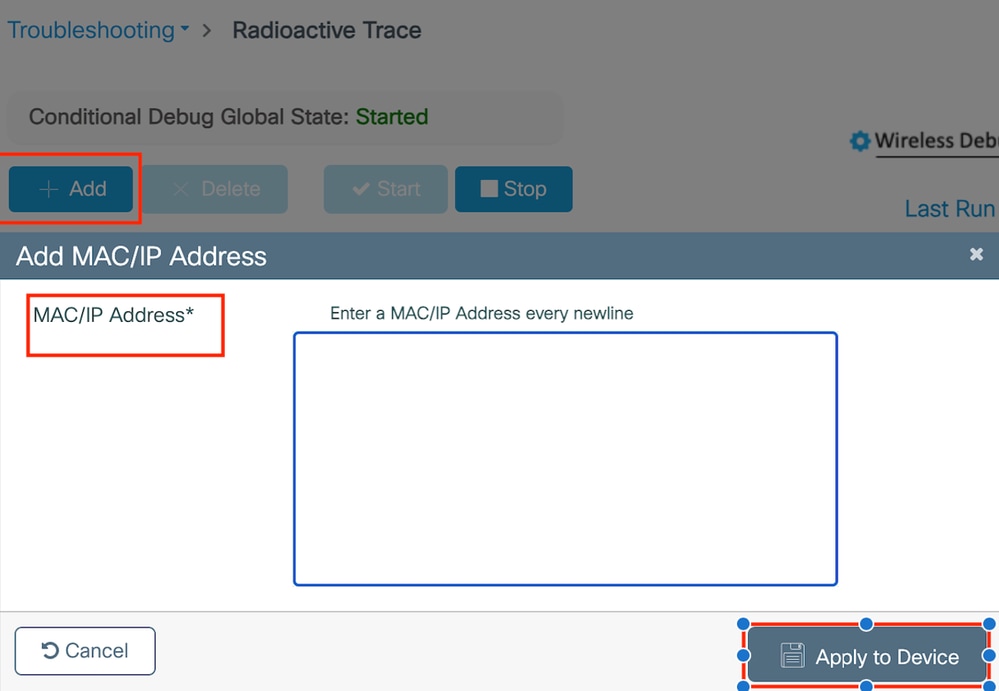 Suivi RA
Suivi RA
Captures de paquets intégrées :
Accédez à Troubleshooting > Packet Capture. Entrez le nom de capture et spécifiez l'adresse MAC du client comme adresse MAC de filtre interne. Définissez la taille de la mémoire tampon sur 100 et choisissez l'interface de liaison ascendante pour surveiller les paquets entrants et sortants.
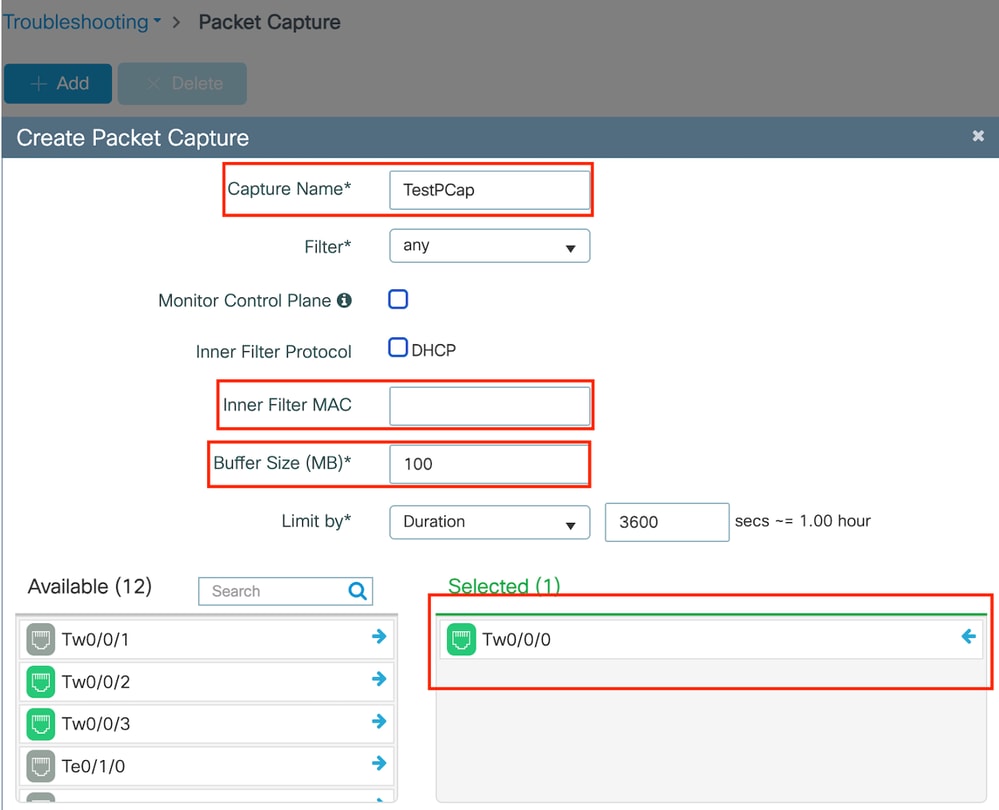 Capture de paquets intégrée
Capture de paquets intégrée

Remarque : sélectionnez l'option « Surveiller le trafic de contrôle » pour afficher le trafic redirigé vers le processeur système et réinjecté dans le plan de données.
Sélectionnez Start pour capturer les paquets
 Commencer la capture
Commencer la capture
Configuration CLI
monitor capture TestPCap inner mac <H.H.H>
monitor capture TestPCap buffer size 100
monitor capture TestPCap interface twoGigabitEthernet 0/0/0 both
monitor capture TestPCap start
<Reporduce the issue>
monitor capture TestPCap stopshow monitor capture TestPCap
Status Information for Capture TestPCap
Target Type:
Interface: TwoGigabitEthernet0/0/0, Direction: BOTH
Status : Inactive
Filter Details:
Capture all packets
Inner Filter Details:
Mac: 6c7e.67e3.6db9
Continuous capture: disabled
Buffer Details:
Buffer Type: LINEAR (default)
Buffer Size (in MB): 100
Limit Details:
Number of Packets to capture: 0 (no limit)
Packet Capture duration: 3600
Packet Size to capture: 0 (no limit)
Maximum number of packets to capture per second: 1000
Packet sampling rate: 0 (no sampling)
Exporter la capture de paquets vers un serveur TFTP externe
monitor capture TestPCap export tftp://<IP address>/ TestPCap.pcap
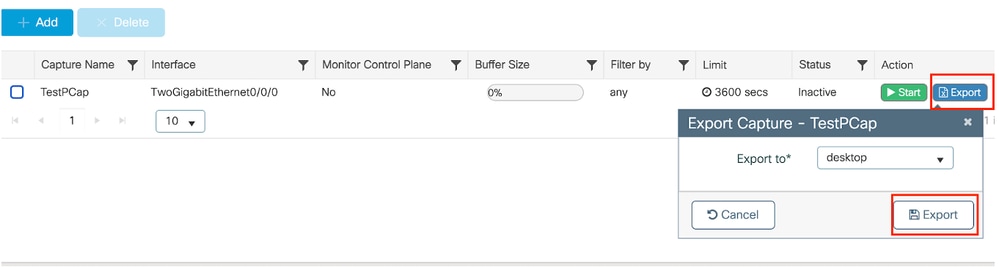 Exporter la capture de paquets
Exporter la capture de paquets
Exemple de scénario au cours d'une authentification MAC réussie, un périphérique client se connecte au réseau, son adresse MAC est validée par le serveur RADIUS par le biais de stratégies configurées et, après vérification, l'accès est accordé par le périphérique d'accès réseau, ce qui permet la connectivité réseau.
Une fois le client associé, le contrôleur envoie une requête d'accès au serveur ISE,
Le nom d'utilisateur est l'adresse MAC du client car il s'agit de l'authentification MAB
2024/07/16 21:12:52.711298748 {wncd_x_R0-0}{1}: [radius] [17765]: (info): RADIUS: Send Access-Request to 10.197.224.122:1812 id 0/0, len 422
2024/07/16 21:12:52.711310730 {wncd_x_R0-0}{1}: [radius] [17765]: (info): RADIUS: authenticator 19 c6 63 56 33 a7 e6 b6 - f3 00 70 b0 2a 7f 75 3c
2024/07/16 21:12:52.711326401 {wncd_x_R0-0}{1}: [radius] [17765]: (info): RADIUS: User-Name [1] 14 "6c7e67b72d29"
2024/07/16 21:12:52.711329615 {wncd_x_R0-0}{1}: [radius] [17765]: (info): RADIUS: User-Password [2] 18 *
2024/07/16 21:12:52.711337331 {wncd_x_R0-0}{1}: [radius] [17765]: (info): RADIUS: Service-Type [6] 6 Call Check [10]
2024/07/16 21:12:52.711340443 {wncd_x_R0-0}{1}: [radius] [17765]: (info): RADIUS: Vendor, Cisco [26] 31
2024/07/16 21:12:52.711344513 {wncd_x_R0-0}{1}: [radius] [17765]: (info): RADIUS: Cisco AVpair [1] 25 "service-type=Call Check"
2024/07/16 21:12:52.711349087 {wncd_x_R0-0}{1}: [radius] [17765]: (info): RADIUS: Framed-MTU [12] 6 1485
2024/07/16 21:12:52.711351935 {wncd_x_R0-0}{1}: [radius] [17765]: (info): RADIUS: Message-Authenticator[80] 18 ...
2024/07/16 21:12:52.711377387 {wncd_x_R0-0}{1}: [radius] [17765]: (info): RADIUS: EAP-Key-Name [102] 2 *
2024/07/16 21:12:52.711382613 {wncd_x_R0-0}{1}: [radius] [17765]: (info): RADIUS: Vendor, Cisco [26] 49
2024/07/16 21:12:52.711385989 {wncd_x_R0-0}{1}: [radius] [17765]: (info): RADIUS: Cisco AVpair [1] 43 "audit-session-id=9C064C0A0000227ABE923CE6
ISE envoie Access-Accept car nous avons une entrée utilisateur valide
2024/07/16 21:12:52.779147404 {wncd_x_R0-0}{1}: [radius] [17765]: (info): RADIUS: Received from id 1812/0 10.197.224.122:0, Access-Accept, len 115
2024/07/16 21:12:52.779156117 {wncd_x_R0-0}{1}: [radius] [17765]: (info): RADIUS: authenticator 5d dc 1c e6 d3 82 a3 75 - 07 a1 86 0a 37 e2 e7 65
2024/07/16 21:12:52.779161793 {wncd_x_R0-0}{1}: [radius] [17765]: (info): RADIUS: User-Name [1] 19 "6C-7E-67-B7-2D-29"
2024/07/16 21:12:52.779165183 {wncd_x_R0-0}{1}: [radius] [17765]: (info): RADIUS: Class [25] 58 ...
2024/07/16 21:12:52.779219803 {wncd_x_R0-0}{1}: [radius] [17765]: (info): RADIUS: Message-Authenticator[80] 18 ...
2024/07/16 21:12:52.779417578 {wncd_x_R0-0}{1}: [mab] [17765]: (info): [6c7e.67b7.2d29:capwap_90000005] MAB received an Access-Accept for (6c7e.67b7.2d29)
2024/07/16 21:12:52.779436247 {wncd_x_R0-0}{1}: [mab] [17765]: (info): [6c7e.67b7.2d29:capwap_90000005] Received event 'MAB_RESULT' on (6c7e.67b7.2d29)
État de la stratégie client passé à Mac Auth terminé
2024/07/16 21:12:52.780181486 {wncd_x_R0-0}{1}: [client-auth] [17765]: (info): MAC: 6c7e.67b7.2d29 Client auth-interface state transition: S_AUTHIF_MAB_AUTH_PENDING -> S_AUTHIF_MAB_AUTH_DONE
2024/07/16 21:12:52.780238297 {wncd_x_R0-0}{1}: [client-orch-sm] [17765]: (debug): MAC: 6c7e.67b7.2d29 Processing MAB authentication result status: 0, CO_AUTH_STATUS_SUCCESS
Le client est en état d'apprentissage IP après une authentification MAB réussie
2024/07/16 21:12:55.791404789 {wncd_x_R0-0}{1}: [client-orch-state] [17765]: (note): MAC: 6c7e.67b7.2d29 Client state transition: S_CO_DPATH_PLUMB_IN_PROGRESS -> S_CO_IP_LEARN_IN_PROGRESS
2024/07/16 21:12:55.791739386 {wncd_x_R0-0}{1}: [client-iplearn] [17765]: (info): MAC: 6c7e.67b7.2d29 IP-learn state transition: S_IPLEARN_INIT -> S_IPLEARN_IN_PROGRESS
2024/07/16 21:12:55.794130301 {iosrp_R0-0}{1}: [buginf] [4440]: (debug): AUTH-FEAT-SISF-EVENT: IP update for MAC f4bd.9e58.424b. New IP 10.76.6.147
L'état du gestionnaire de stratégie client est mis à jour en RUN, l'authentification Web est ignorée pour le client qui termine l'authentification MAB
2024/07/16 21:13:11.210786952 {wncd_x_R0-0}{1}: [errmsg] [17765]: (info): %CLIENT_ORCH_LOG-6-CLIENT_ADDED_TO_RUN_STATE: R0/0: wncd: Username entry (6C-7E-67-B7-2D-29) joined with ssid (Mac_Filtering_Wlan) for device with MAC: 6c7e.67b7.2d29 on channel (136)
Vérification via la capture de paquets intégrée
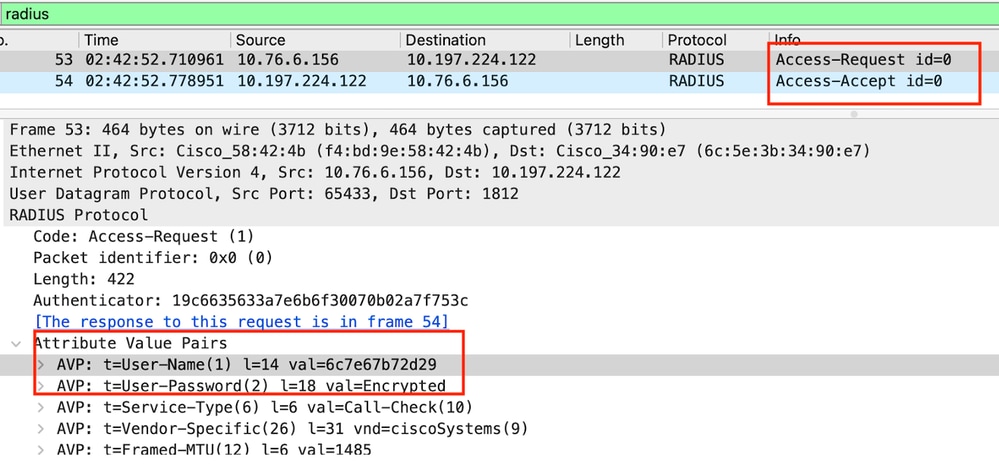 Paquet Radius
Paquet Radius
Exemple d’échec d’authentification MAC pour un périphérique client
Authentification Mac lancée pour un client après une association réussie
2024/07/17 03:20:59.842211775 {wncd_x_R0-0}{1}: [mab] [17765]: (info): [6c7e.67e3.6db9:capwap_90000005] MAB authentication started for 6c7e.67e3.6db9
2024/07/17 03:20:59.842280253 {wncd_x_R0-0}{1}: [ewlc-infra-evq] [17765]: (note): Authentication Success. Resolved Policy bitmap:11 for client 6c7e.67e3.6db9
2024/07/17 03:20:59.842284313 {wncd_x_R0-0}{1}: [client-auth] [17765]: (info): MAC: 6c7e.67e3.6db9 Client auth-interface state transition: S_AUTHIF_MAB_AUTH_PENDING -> S_AUTHIF_MAB_AUTH_PENDING
2024/07/17 03:20:59.842320572 {wncd_x_R0-0}{1}: [mab] [17765]: (info): [6c7e.67e3.6db9:capwap_90000005] Received event 'MAB_CONTINUE' on (6c7e.67e3.6db9)
ISE enverrait Access-Reject car cette entrée de périphérique n'est pas présente dans ISE
2024/07/17 03:20:59.842678322 {wncd_x_R0-0}{1}: [mab] [17765]: (info): [6c7e.67e3.6db9:capwap_90000005] MAB received an Access-Reject for 0xFE00001C (6c7e.67e3.6db9)
2024/07/17 03:20:59.842877636 {wncd_x_R0-0}{1}: [auth-mgr] [17765]: (info): [6c7e.67e3.6db9:capwap_90000005] Method mab changing state from 'Running' to 'Authc Failed'
L'authentification Web a été lancée pour le périphérique client car MAB a échoué
2024/07/17 03:20:59.843728206 {wncd_x_R0-0}{1}: [client-auth] [17765]: (info): MAC: 6c7e.67e3.6db9 Client auth-interface state transition: S_AUTHIF_MAB_AUTH_FAILED -> S_AUTHIF_L2_WEBAUTH_PENDING
Une fois que le client lance une requête HTTP GET, l'URL de redirection est envoyée au périphérique client lorsque la session TCP correspondante est usurpée par le contrôleur.
2024/07/17 03:21:37.817434046 {wncd_x_R0-0}{1}: [webauth-httpd] [17765]: (info): capwap_90000005[6c7e.67e3.6db9][ 10.76.6.150]Parse GET, src [10.76.6.150] dst [10.76.6.145] url [http://10.76.6.145/auth/discovery?architecture=9]
2024/07/17 03:21:37.817459639 {wncd_x_R0-0}{1}: [webauth-httpd] [17765]: (debug): capwap_90000005[6c7e.67e3.6db9][ 10.76.6.150]Parse GET, Redirect to VIP/login.html
2024/07/17 03:21:37.817466483 {wncd_x_R0-0}{1}: [webauth-httpd] [17765]: (debug): capwap_90000005[6c7e.67e3.6db9][ 10.76.6.150]Parse GET, Redirect to Virtual IP url [https://192.0.2.1/login.html?redirect=http://10.76.6.145/auth/discovery?architecture=9]
2024/07/17 03:21:37.817482231 {wncd_x_R0-0}{1}: [webauth-state] [17765]: (info): capwap_90000005[6c7e.67e3.6db9][ 10.76.6.150]State INIT -> GET_REDIRECT
Le client lance une requête HTTP Get vers l'URL de redirection et une fois la page chargée, les informations d'identification de connexion sont envoyées.
Le contrôleur envoie une demande d'accès à ISE
Il s'agit d'une authentification Web car un nom d'utilisateur valide est observé dans le paquet d'acceptation d'accès
2024/07/17 03:22:51.132347799 {wncd_x_R0-0}{1}: [radius] [17765]: (info): RADIUS: Send Access-Request to 10.197.224.122:1812 id 0/3, len 457
2024/07/17 03:22:51.132362949 {wncd_x_R0-0}{1}: [radius] [17765]: (info): RADIUS: authenticator fd 40 0f 7e 35 67 dc 5a - 63 cf ef ae f3 79 ee aa
2024/07/17 03:22:51.132368737 {wncd_x_R0-0}{1}: [radius] [17765]: (info): RADIUS: Calling-Station-Id [31] 19 "6c-7e-67-e3-6d-b9"
2024/07/17 03:22:51.132372791 {wncd_x_R0-0}{1}: [radius] [17765]: (info): RADIUS: User-Name [1] 10 "testuser"
2024/07/17 03:22:51.132376569 {wncd_x_R0-0}{1}: [radius] [17765]: (info): RADIUS: Vendor, Cisco [26] 49
Acceptation d'accès reçue d'ISE
2024/07/17 03:22:51.187040709 {wncd_x_R0-0}{1}: [radius] [17765]: (info): RADIUS: Received from id 1812/3 10.197.224.122:0, Access-Accept, len 106
2024/07/17 03:22:51.187050061 {wncd_x_R0-0}{1}: [radius] [17765]: (info): RADIUS: authenticator d3 ac 6c f7 a2 a2 17 ca - b4 0f 00 a7 f6 51 0a a4
2024/07/17 03:22:51.187055731 {wncd_x_R0-0}{1}: [radius] [17765]: (info): RADIUS: User-Name [1] 10 "testuser"
2024/07/17 03:22:51.187059053 {wncd_x_R0-0}{1}: [radius] [17765]: (info): RADIUS: Class [25] 58 ...
2024/07/17 03:22:51.187102553 {wncd_x_R0-0}{1}: [radius] [17765]: (info): RADIUS: Message-Authenticator[80] 18 ...
Authentification Web réussie et passage de l'état client à l'état EXÉCUTÉ
2024/07/17 03:22:51.193775717 {wncd_x_R0-0}{1}: [errmsg] [17765]: (info): %CLIENT_ORCH_LOG-6-CLIENT_ADDED_TO_RUN_STATE: R0/0: wncd: Username entry (testuser) joined with ssid (Mac_Filtering_Wlan) for device with MAC: 6c7e.67e3.6db9 on channel (136)
2024/07/17 03:22:51.194009423 {wncd_x_R0-0}{1}: [client-orch-state] [17765]: (note): MAC: 6c7e.67e3.6db9 Client state transition: S_CO_L3_AUTH_IN_PROGRESS -> S_CO_RUN
Vérification via des captures EPC
Le client termine la connexion TCP avec l'adresse IP virtuelle du contrôleur et charge la page du portail de redirection. Une fois que l'utilisateur a envoyé le nom d'utilisateur et le mot de passe, nous pouvons observer une requête d'accès radius à partir de l'adresse IP de gestion du contrôleur.
Une fois l'authentification réussie, la session TCP du client est fermée et le client passe à l'état RUN sur le contrôleur.
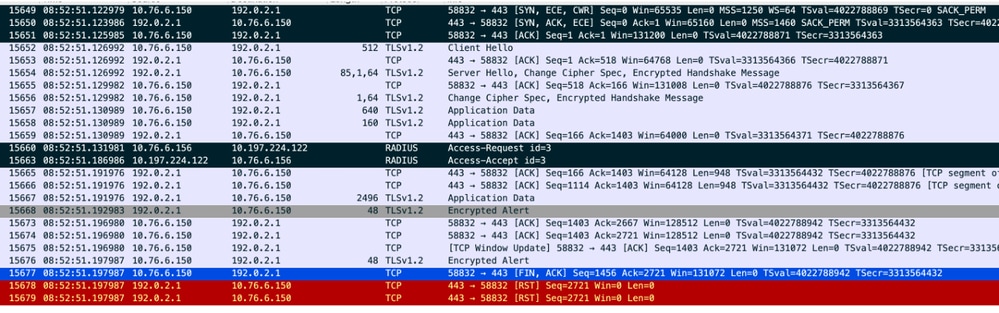 Flux TCP avec paquet radius
Flux TCP avec paquet radius
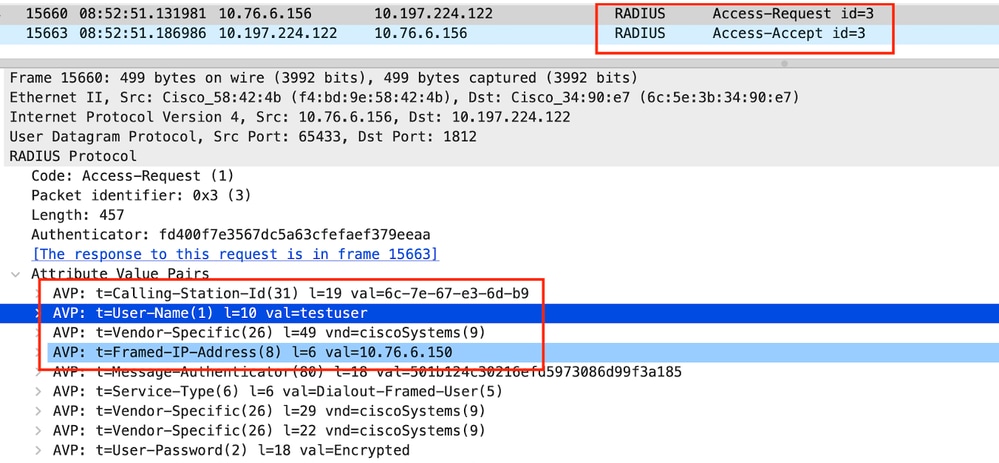 Paquet Radius envoyé à ISE avec informations d'identification utilisateur
Paquet Radius envoyé à ISE avec informations d'identification utilisateur
Capture Wireshark côté client pour valider que le trafic client est redirigé vers la page du portail et valider la connexion TCP au contrôleur adresse IP virtuelle/serveur Web
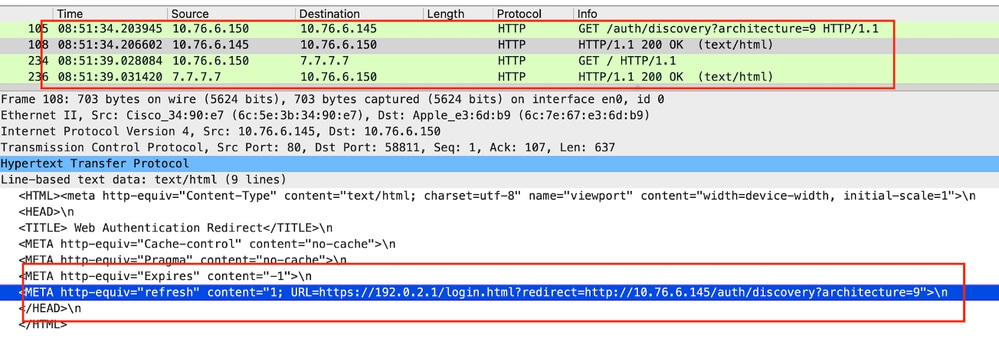 Capture côté client pour valider l'URL de redirection
Capture côté client pour valider l'URL de redirection
Le client établit une connexion TCP à l'adresse IP virtuelle du contrôleur
 Connexion TCP entre le client et le serveur Web
Connexion TCP entre le client et le serveur Web
La session est fermée après une authentification Web réussie.
 Session TCP fermée après l'authentification Web du client
Session TCP fermée après l'authentification Web du client
Article connexe
Historique de révision
| Révision | Date de publication | Commentaires |
|---|---|---|
1.0 |
25-Jul-2024 |
Première publication |
Contribution d’experts de Cisco
- Vinesh VeerarasuTAC Cisco
Contacter Cisco
- Ouvrir un dossier d’assistance

- (Un contrat de service de Cisco est requis)
 Commentaires
Commentaires